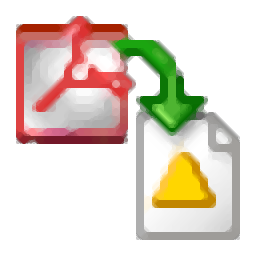
Coolutils Total PDF Converter(PDF转换器)
v6.1.0.85 免费版- 介绍说明
- 下载地址
- 精品推荐
- 相关软件
- 网友评论
Coolutils Total PDF Converter提供文件格式转换功能,可以将电脑保存的PDF添加到本软件转换新的格式使用,例如您需要编辑PDF的内容,可以将其转换为docx文档,这样就可以对文本内容全部编辑,复制文本更加方便,也支持图像转换功能,直接将多页的文档添加到软件就可以将每一页内容保存为jpg、png图像,方便以图片的形式使用PDF文档内容;Coolutils Total PDF Converter转换过程都是非常简单的,可以按照引导步骤设置转换的参数,需要就下载吧!
软件功能
1、Coolutils Total PDF Converter支持丰富的格式选择,在软件顶部就可以选择转换doc、docx
2、支持文本输出功能,可以将PDF直接转换为TXT、RTF类型的文本
3、支持图像转换功能,直接保存为bmp、JPEG、gif、png等类型的图像
4、支持数据表转换功能,可以保存为xls、csv等表格文件
5、Coolutils Total PDF Converter可以转换的格式非常多,office类型的文件都可以正常转换
6、也提供打印功能,可以在软件直接将PDF打印,也可以转换为PDF/A类型的文件
软件特色
1、Coolutils Total PDF Converter提供转换参数设置功能,可以按照步骤设置输出方案
2、转换为html的时候可以选择保持文本内容,可以选择过滤图像内容
3、转换为图像的时候可以设置旋转方式,可以设置图像尺寸
4、支持页面图像的高度、宽度设置,支持图像的DPI质量设置
5、支持一页PDF转换为一张图像,也可以选择将全部页面合并到一张图像
6、支持OCR页面的一部分,并通过宏[part]将结果添加到文件名中。也就是说,应用程序会从页面上“读取”发票号码,并将该号码添加到文件名中
使用方法
1、将软件安装到C:Program FilesCoolUtilsTotal PDF Converter
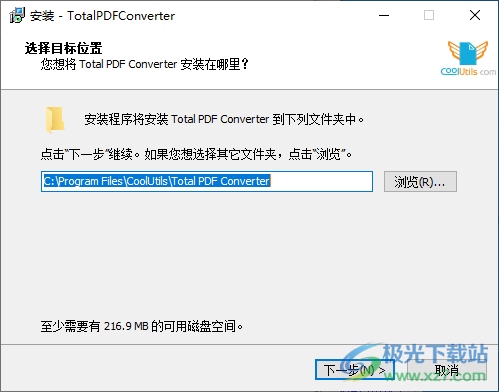
2、软件安装结束将两个破解文件复制到软件安装地址替换主程序完成激活
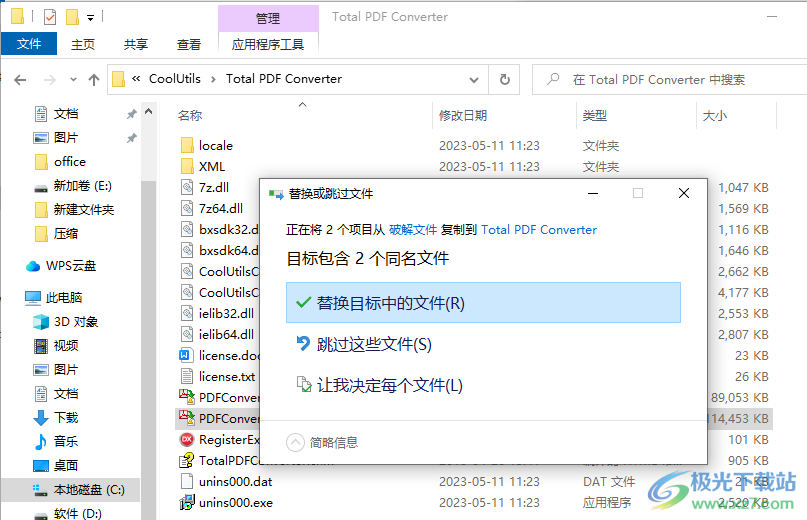
3、如图所示,进入软件就可以在左侧查看文件夹,找到文件夹保存的PDF直接勾选
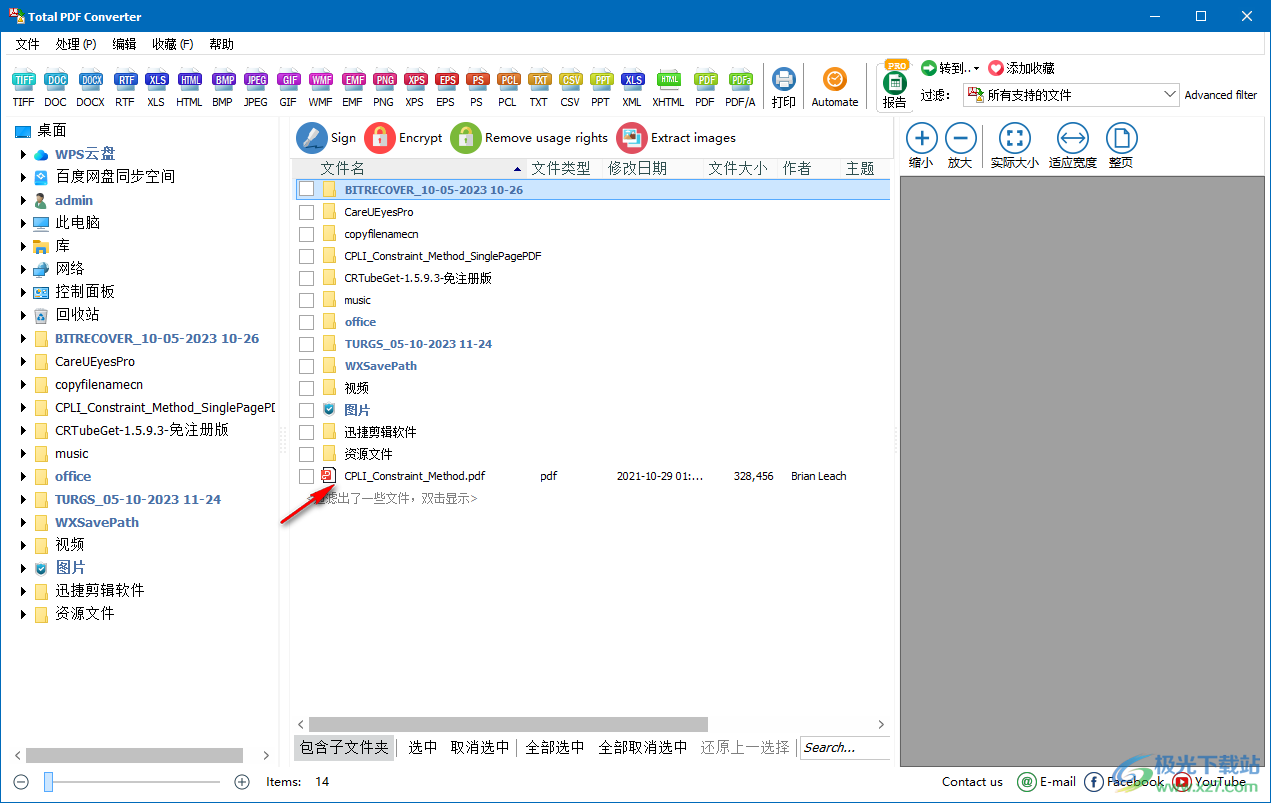
4、在顶部选择转换的格式,例如选择docx转换,弹出保存地址设置界面
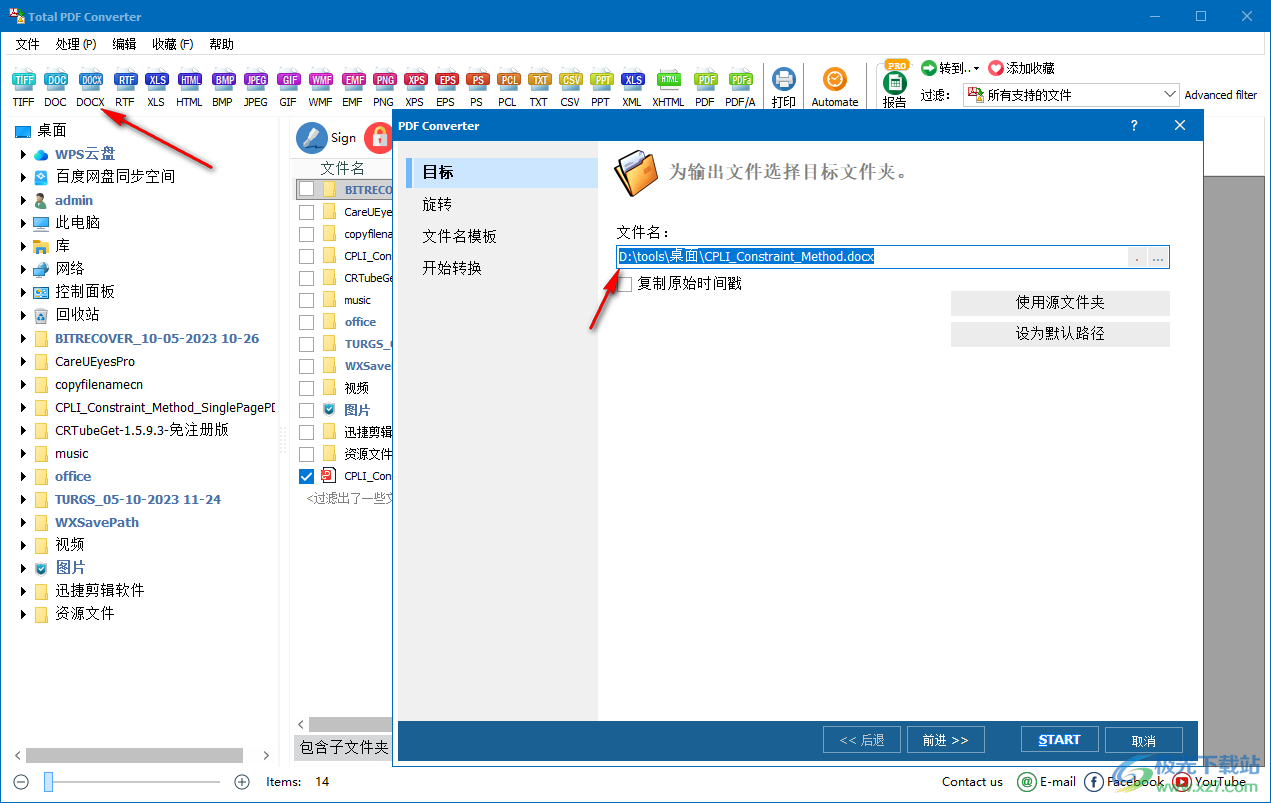
5、可以自己设置docx保存的位置和名字,可以复制原始时间戳
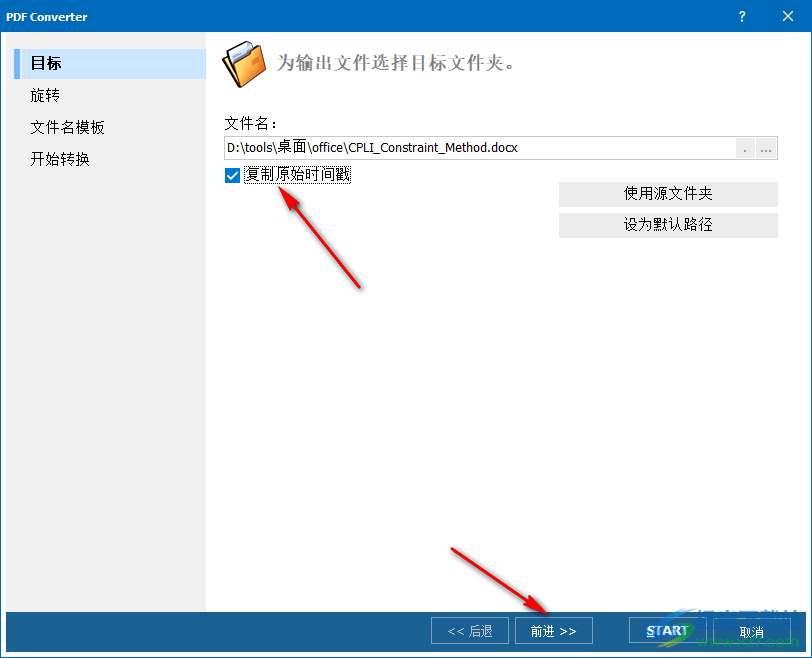
6、这里是旋转的设置界面,支持Rotate 90 CCW、Rotate 90 CW、Flip vertica
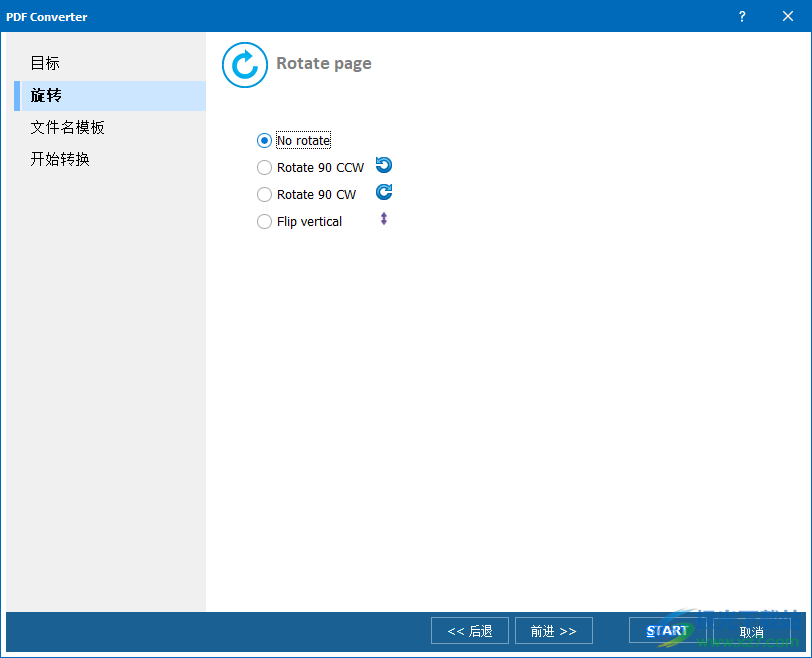
7、文件名字设置功能,可以默认当前的名字规则,点击前进
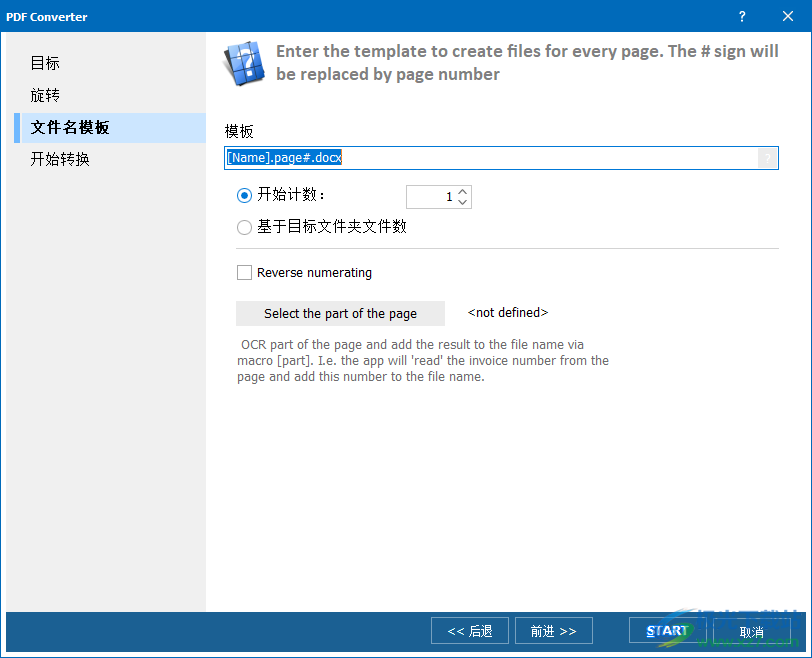
8、转换的信息查看界面,点击START按钮就可以开始转换文档,在转换完成后打开目标文件夹
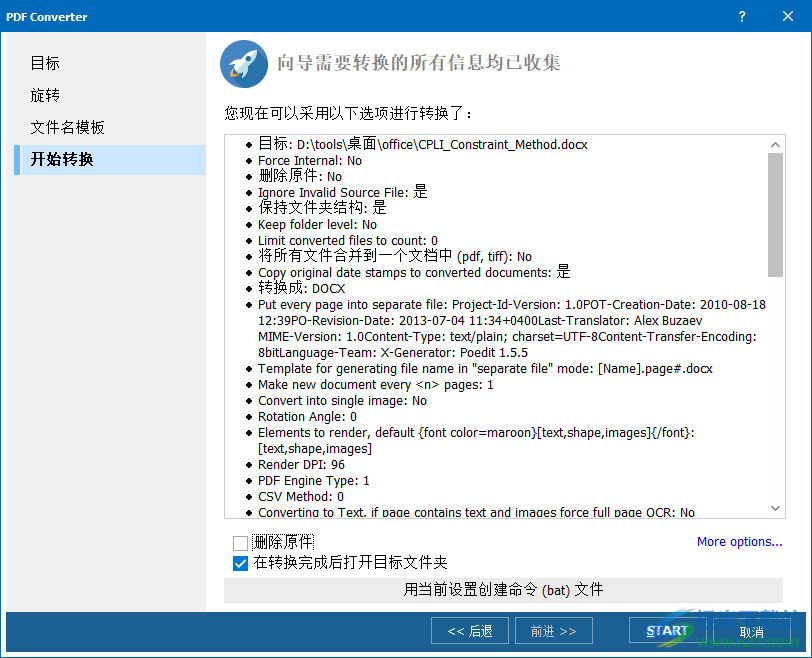
9、如图所示,提示The conversion process is complete,一个文件转换完毕
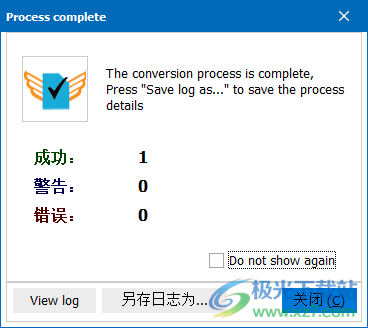
10、进入保存地址就可以看到原始的PDF已经转换为docx文档,双击打开查看效果
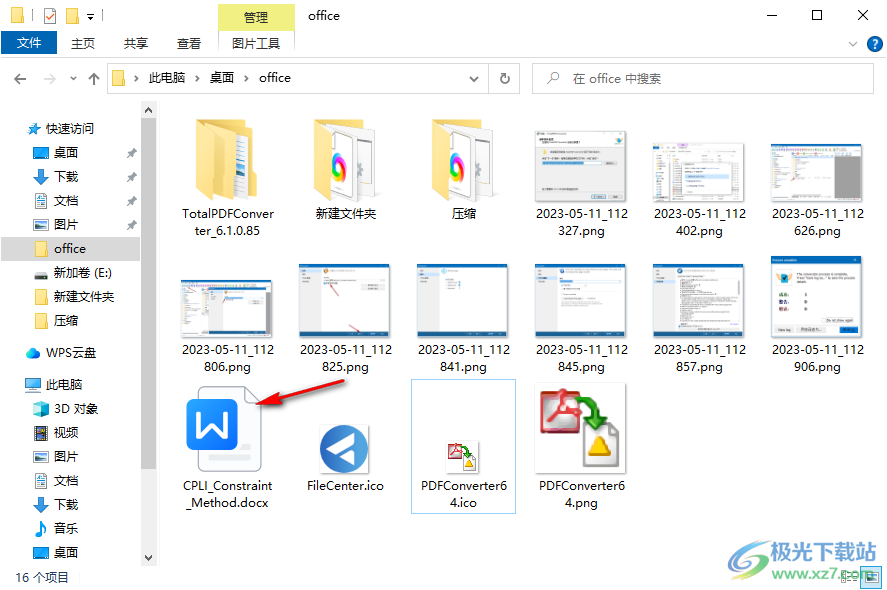
11、docx文档的内容保持原始PDF的效果,段落内容,图像内容都正常显示
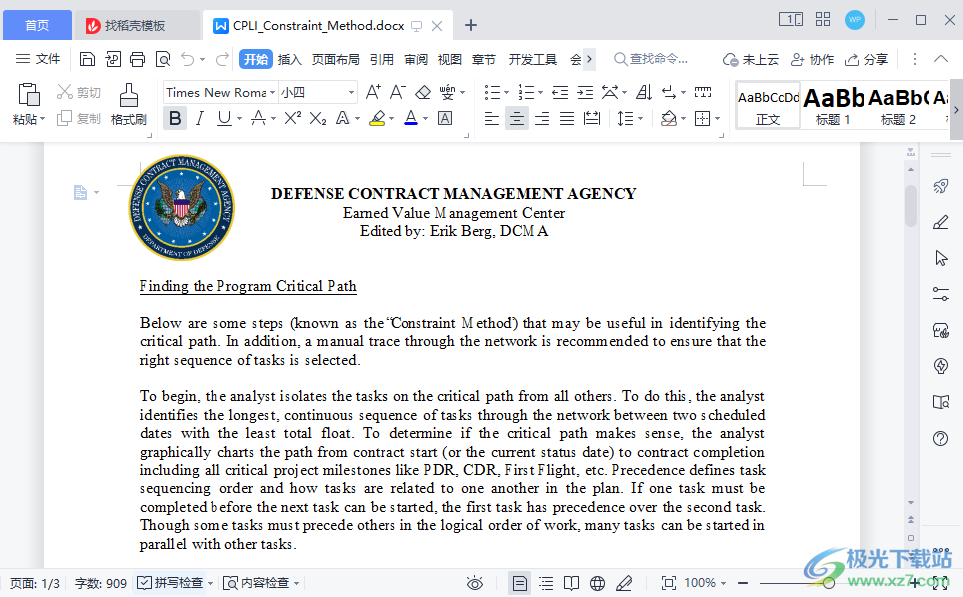
12、文本内容都可以复制和修改,让用户可以在docx上更好编辑PDF内容
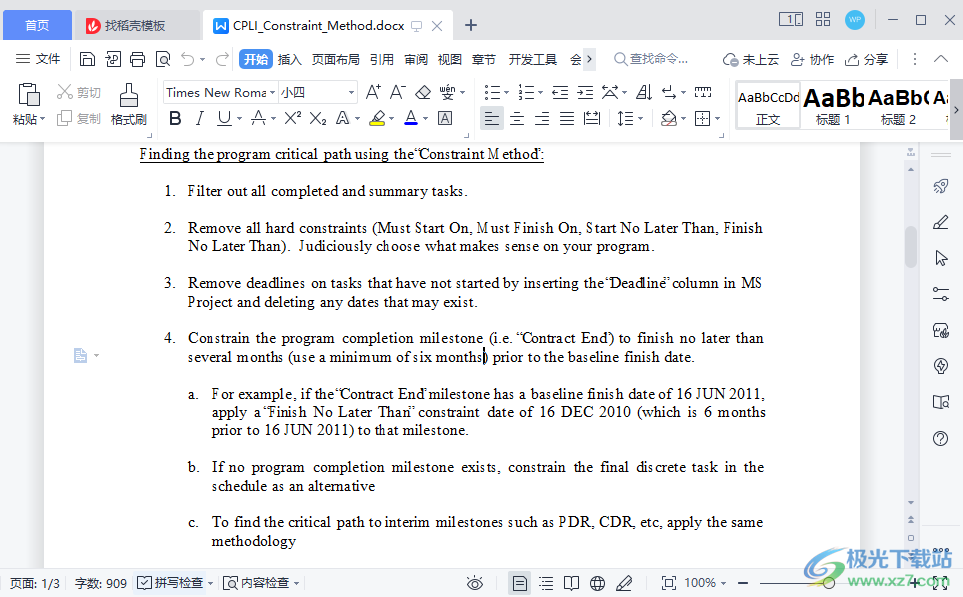
13、如果你需要查看软件的其他功能介绍就点击帮助按钮,也可以切换软件的界面语言

下载地址
- Pc版
Coolutils Total PDF Converter(PDF转换器) v6.1.0.85
本类排名
本类推荐
装机必备
换一批- 聊天
- qq电脑版
- 微信电脑版
- yy语音
- skype
- 视频
- 腾讯视频
- 爱奇艺
- 优酷视频
- 芒果tv
- 剪辑
- 爱剪辑
- 剪映
- 会声会影
- adobe premiere
- 音乐
- qq音乐
- 网易云音乐
- 酷狗音乐
- 酷我音乐
- 浏览器
- 360浏览器
- 谷歌浏览器
- 火狐浏览器
- ie浏览器
- 办公
- 钉钉
- 企业微信
- wps
- office
- 输入法
- 搜狗输入法
- qq输入法
- 五笔输入法
- 讯飞输入法
- 压缩
- 360压缩
- winrar
- winzip
- 7z解压软件
- 翻译
- 谷歌翻译
- 百度翻译
- 金山翻译
- 英译汉软件
- 杀毒
- 360杀毒
- 360安全卫士
- 火绒软件
- 腾讯电脑管家
- p图
- 美图秀秀
- photoshop
- 光影魔术手
- lightroom
- 编程
- python
- c语言软件
- java开发工具
- vc6.0
- 网盘
- 百度网盘
- 阿里云盘
- 115网盘
- 天翼云盘
- 下载
- 迅雷
- qq旋风
- 电驴
- utorrent
- 证券
- 华泰证券
- 广发证券
- 方正证券
- 西南证券
- 邮箱
- qq邮箱
- outlook
- 阿里邮箱
- icloud
- 驱动
- 驱动精灵
- 驱动人生
- 网卡驱动
- 打印机驱动
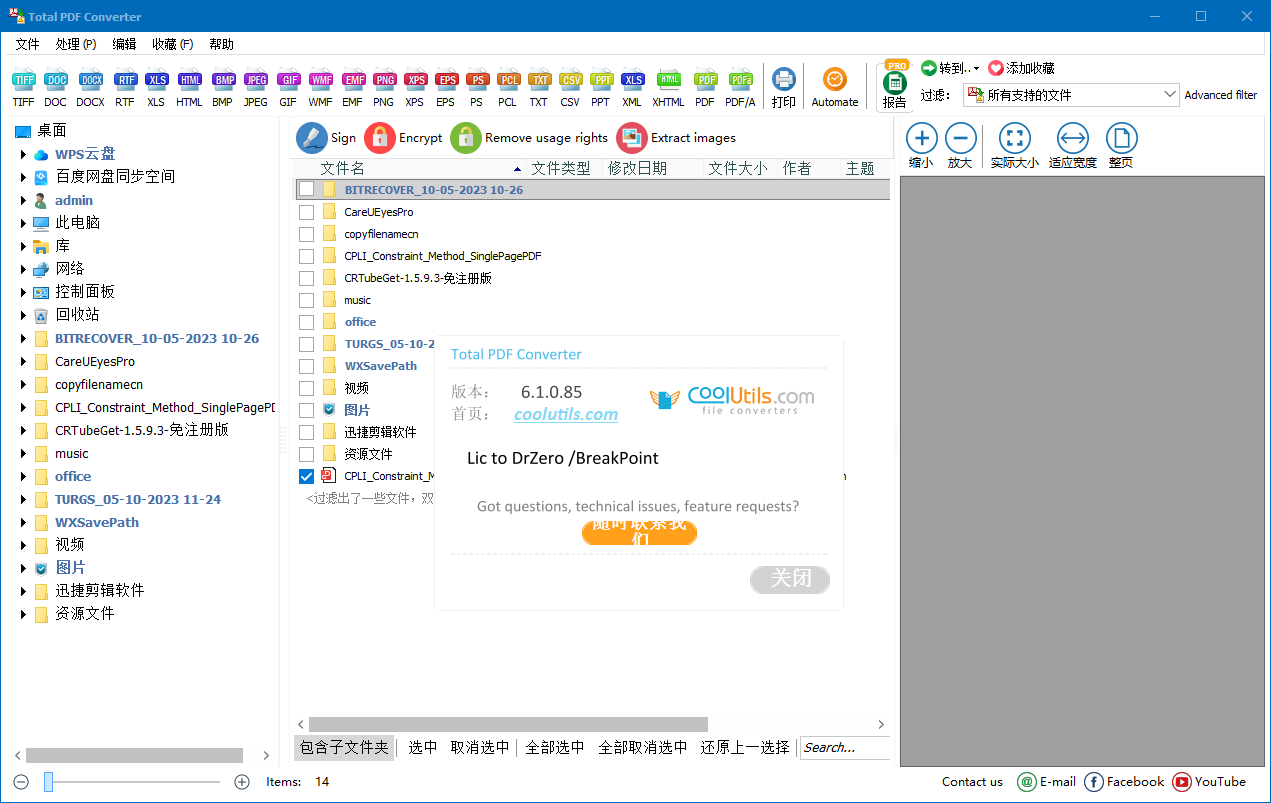









































网友评论